
Нак акча файлдары негизинен пайдалуу, алар Интернеттен ишти жөнөкөйлөштүрүп, аны жакшыраак жасашат. Кэш каталогдо сакталат Катуу диск (кэште), бирок убакыттын өтүшү менен ал көп топтолушу мүмкүн. Бул браузердин өндүрүмдүүлүгүнүн төмөндөшүнө алып келет, башкача айтканда, ал жайыраак иштейт. Бул учурда, кэшти тазалоо керек. Келгиле, муну кантип кыла аларыңды көрөлү.
Веб-браузерде таза кэш
Веб-браузер үчүн жакшыраак иштөөгө жана сайттар туура көрүнүштү, сиз кэшти тазалашыңыз керек. Муну бир нече вариант менен жасаса болот: веб-браузердин куралдарын же атайын программаларды колдонуу менен, бир нече вариант менен жасоого болот. Интернет браузеринин мисалында бул ыкмаларды карап көрөлү Opera..Ушундай браузерлерде кэшти кантип тазалаганы жөнүндө көбүрөөк биле аласыз Yandex Browser, Internet Explorer., Google Chrome., Mozilla Firefox..
1-ыкма: Браузердин жөндөөлөрү
- Операны иштетип, "Жөндөөлөрдү" иштетиңиз - "Меню" - "Жөндөөлөр".
- Азыр терезенин сол жагында, "Коопсуздук" өтмөгүнө өтүңүз.
- "Купуялык" бөлүмүндө, "Таза" баскычын чыкылдатыңыз.
- Сизди тазалаш үчүн керектүү белгилер менен белгилөө керектигин көрсөтөт. Азыркы учурда, негизги нерсе накталай нерсе менен белгилениши керек. Сиз браузерди тазалоону дароо эле толтура аласыз, тандалган варианттын жанындагы кене орнотууңуз болот. Биз "Визенттердин тарыхын" чыкылдатып, веб-браузердин кэши жок кылынды.
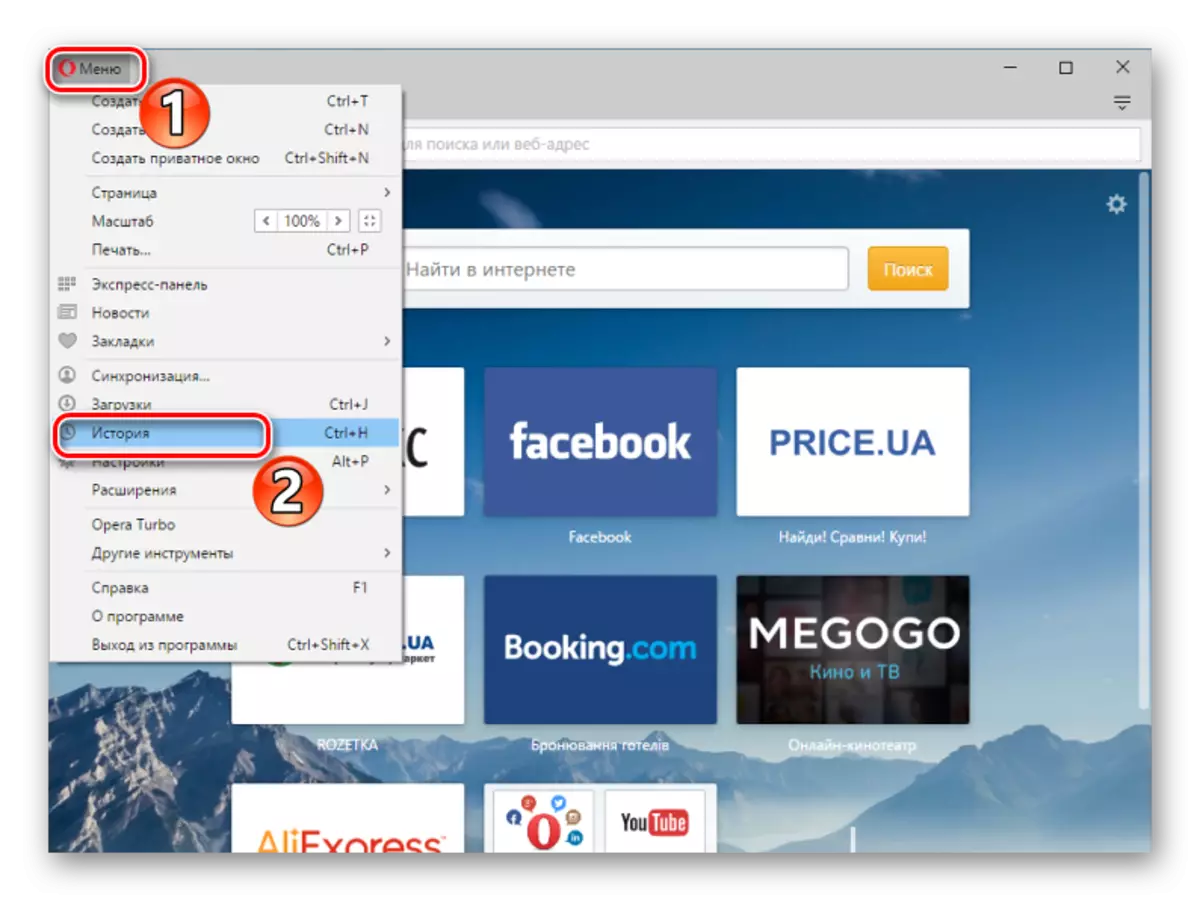
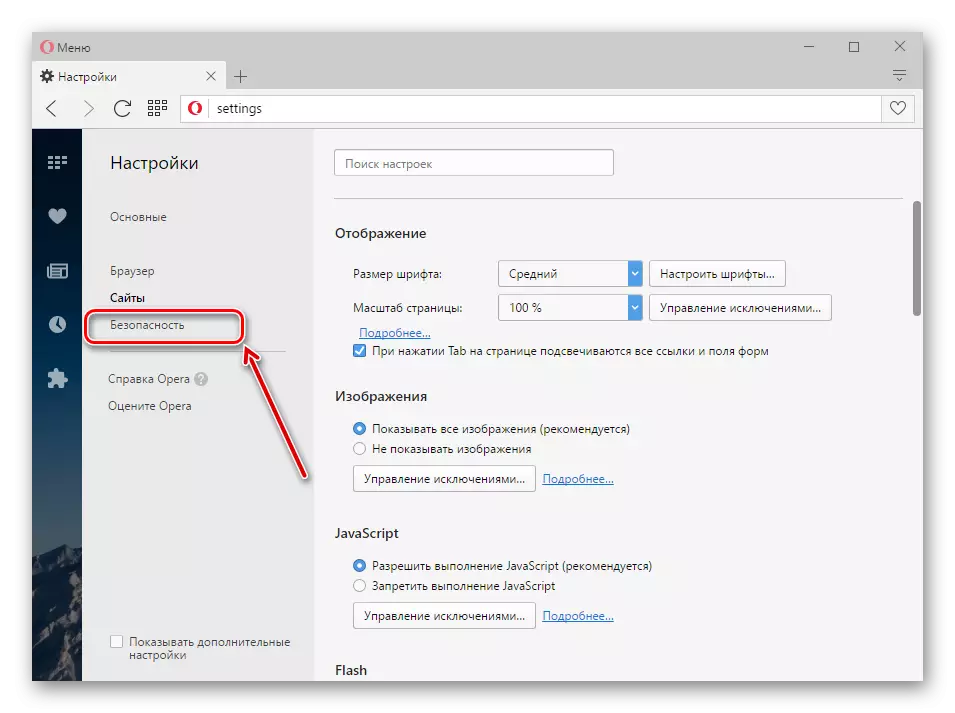
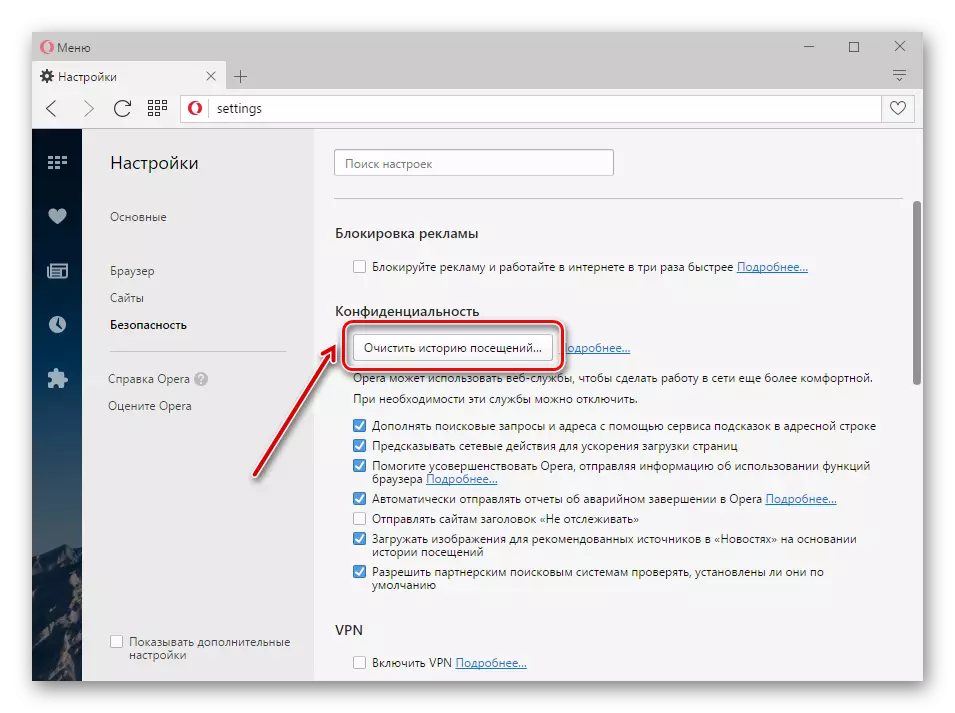
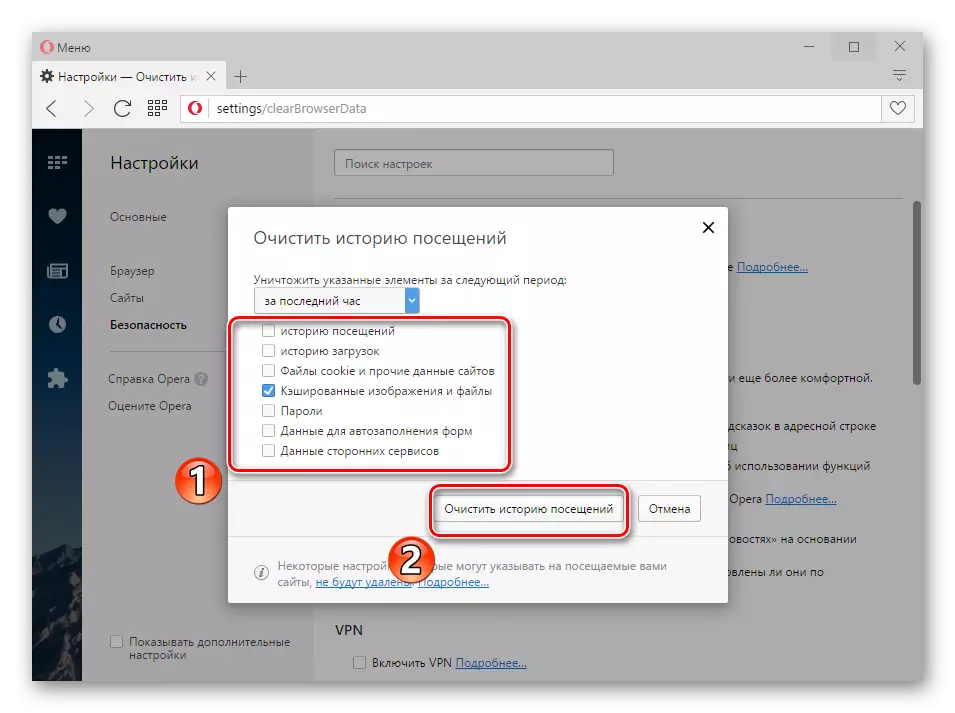
2-ыкма: Кол менен Жөндөөлөр
Дагы бир опция - компьютерде браузер кэш файлы менен папканы табуу жана анын мазмунун жок кылуу. Бирок, эгерде ал кэшке стандарттык ыкма менен чыкпаса, анда бул кандай гана болбосун, белгилүү бир тобокелдик бар. Бул маалыматтардын акырына карата жок кылуу браузердин туура эмес ишине же бүтүндөй бүт системанын туура эмес ишине алып барууга алып келбейт.
- Биринчиден, бул кайсы каталогдун кэши экендигин билүү керек. Мисалы, ачык опера жана "меню" - "Программа жөнүндө".
- "Жардам" бөлүмүндө биз "накталай" сапка көңүл бурабыз.
- "Менин компьютеримди" ачып, "Нак акча" сапында браузерде көрсөтүлгөн дарекке өтүңүз.
- Эми сиз ушул папканындагы бардык файлдарды белгилеп, аларды жок кылышыңыз керек, анткени сиз "Ctrl + A" баскычын колдонсоңуз болот.
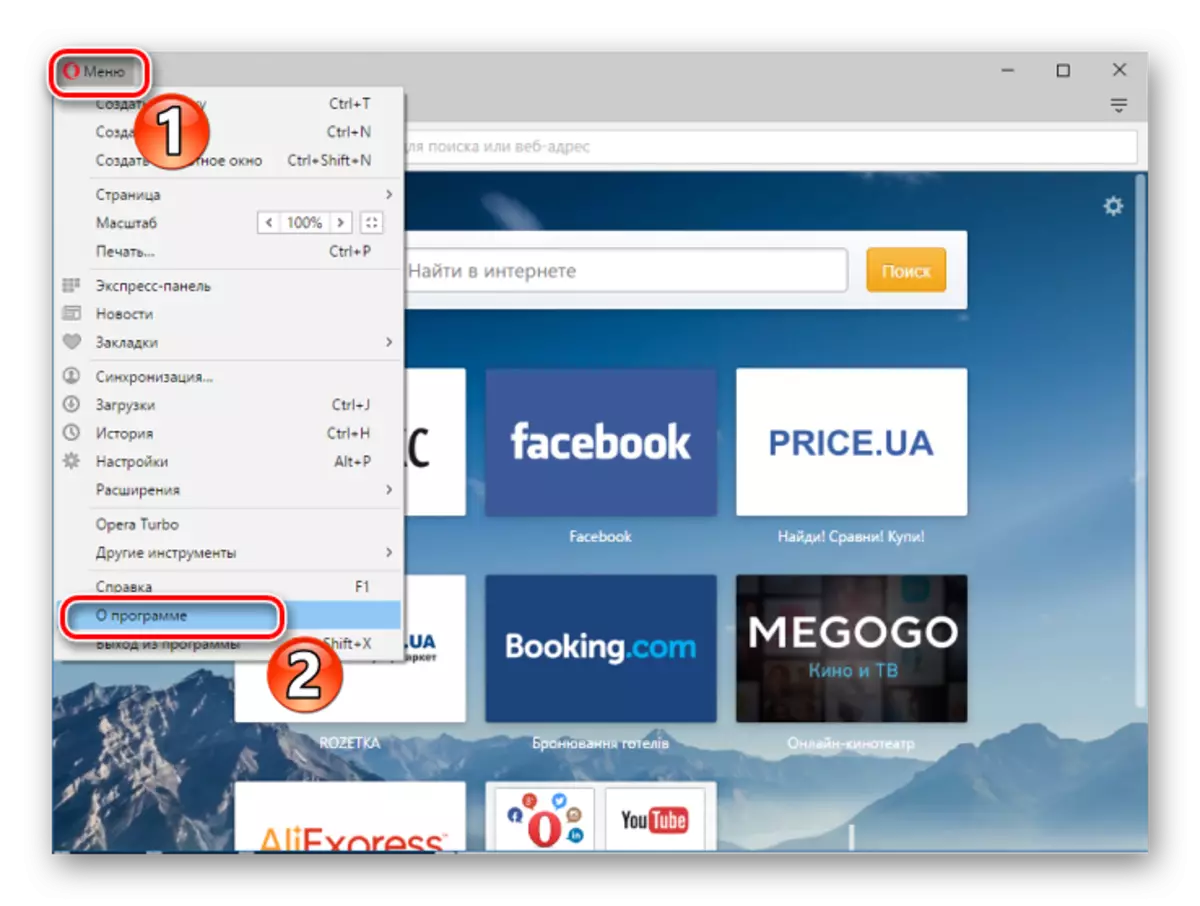
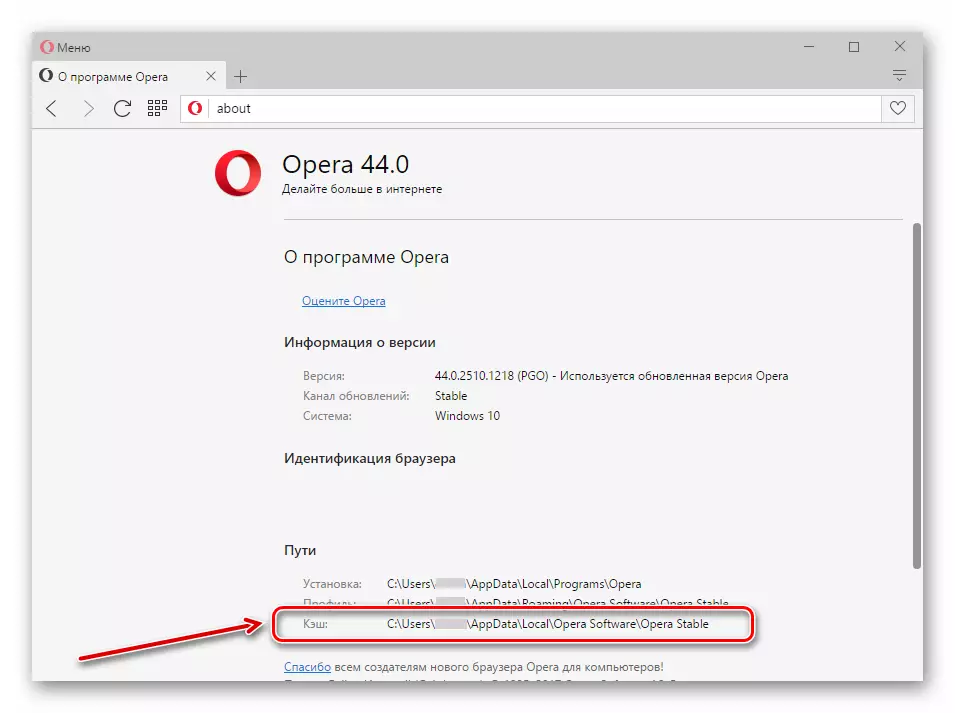
Мындай колдонмодо тазалоодон мурун, сиз ар дайым баракта көрсөтүлгөн жолду текшеришиңиз керек. "Программа жөнүндө" Браузерде. Кэш жайгашкан жер, мисалы, браузерди жаңырткандан кийин өзгөрө алгандан кийин.
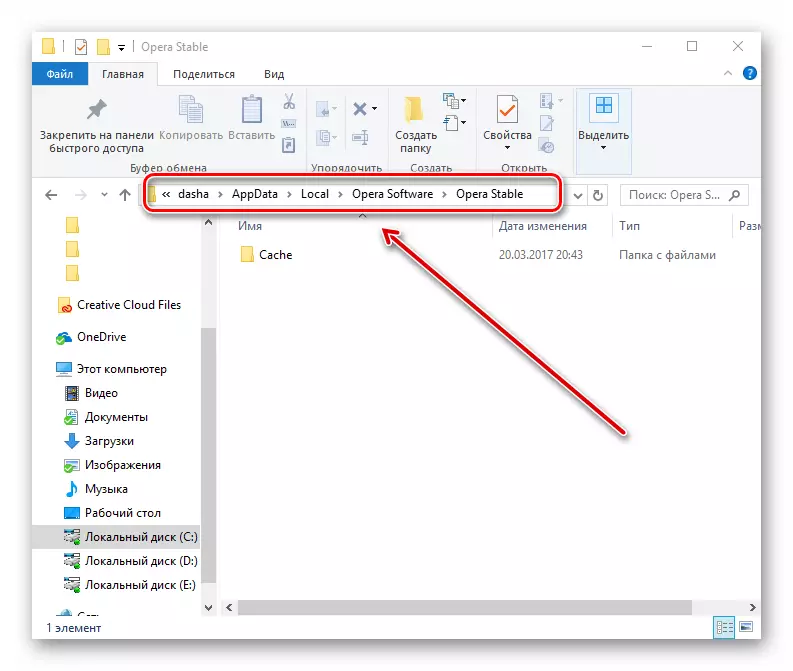
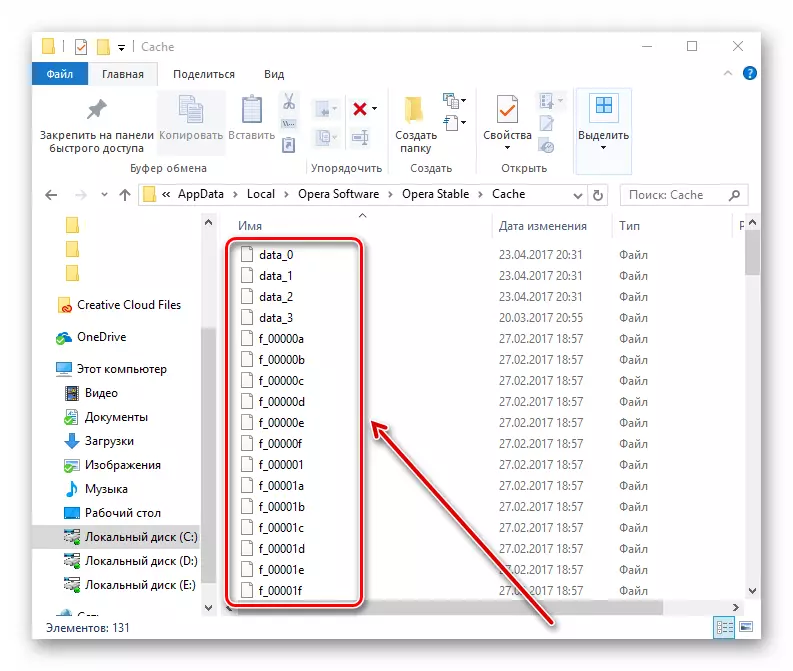
3-ыкма: Атайын программалар
Кэш файлдарын жок кылуу үчүн мыкты ыкма, атайын программалык камсыздоонун атайын куралдарын орнотуу жана пайдалануу болуп саналат. Мындай максаттар үчүн белгилүү чечимдердин бири - cleaner.
- "Тазалоо" бөлүмүндө - "Windows" бөлүмүндө, биз тизмеден бардык белгилерди алып салабыз. Опера кэшти гана жок кылуу керек.
- "Тиркемелер" бөлүмүн ачып, бардык ойлордон белгилөө кутучаларын алып салыңыз. Азыр биз опера веб-браузерин издеп жатабыз жана "Интернет кэш" нерсесинин жанында гана калпак калтырып жатабыз. "Анализ" баскычын чыкылдатып, күтө туруңуз.
- Текшерүү аяктагандан кийин, "Таза" баскычын чыкылдатыңыз.
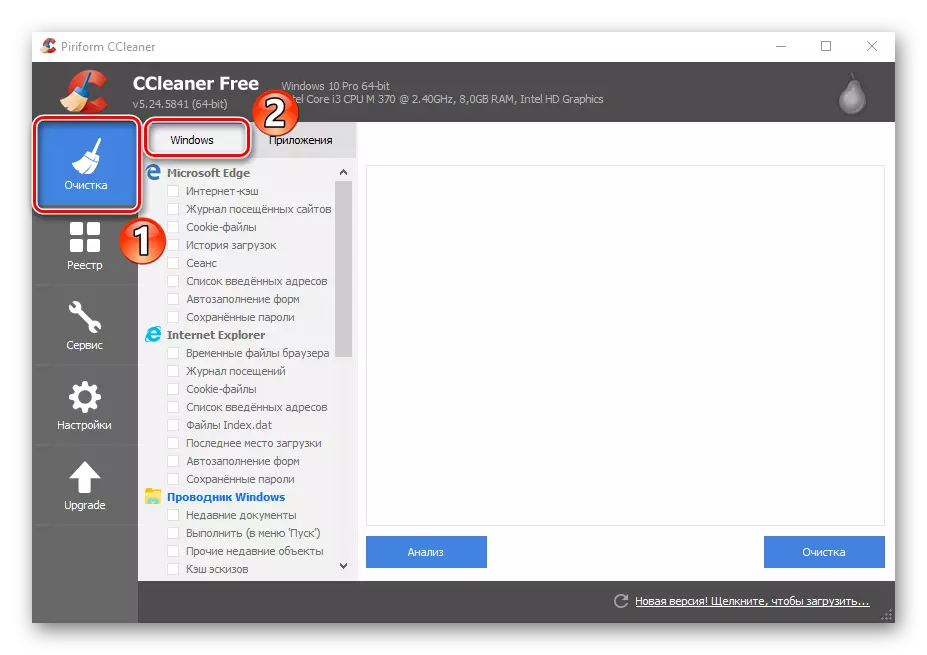

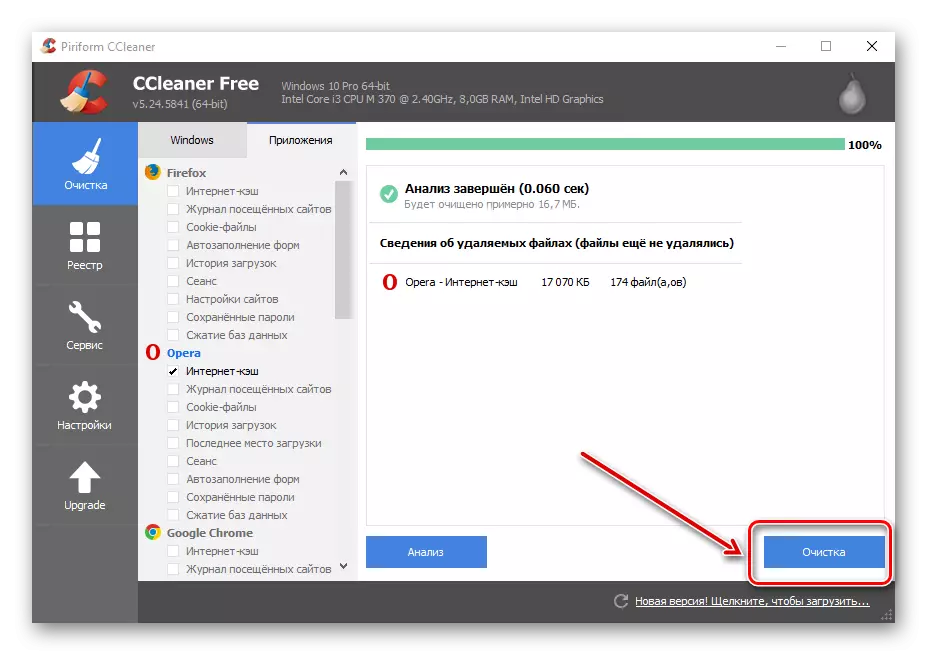
Көрүнүп тургандай, браузерде кэшти тазалоонун бир нече ыкмалары бар. Атайын программалар, эгерде, кэш файлдарын жок кылуудан тышкары, тутумду тазалоо үчүн да керек болсо, аны колдонууга артыкчылык берилет.
